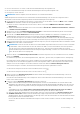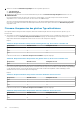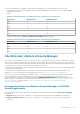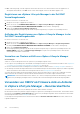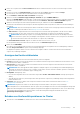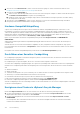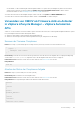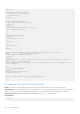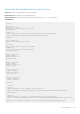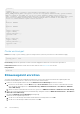Users Guide
● Die Hosts eines Clusters von vCenter, für die der Firmwareaktualisierungs-Job ausgeführt wird.
● Das Host-Anmeldeinformationenprofil, für das die Aktualisierung der Firmware gerade ausgeführt wird.
● Die Repositorys in CIFS oder NFS
ANMERKUNG: VMware empfiehlt, Cluster mit identischer Server-Hardware aufzubauen.
OMMIV überprüft die Konformität des Hosts und ob andere Firmwareaktualisierungs-Jobs auf einem Host im gleichen Cluster
durchgeführt werden. Nach der Überprüfung wird der Firmwareaktualisierungsassistent angezeigt.
1. Um den Assistenten zum Aktualisieren der Firmware zu starten, klicken Sie auf der OMIVV-Startseite auf Menü, wählen Sie Hosts
undClusters aus und führen Sie dann eine der folgenden Aktionen aus:
● Klicken Sie mit der rechten Maustaste auf einen Cluster, wählen Sie anschließend OMIVV Cluster-Aktionen > Firmware-
Aktualisierung.
● Wählen Sie ein Cluster aus und wählen Sie im rechten Fensterbereich Überwachen > OMIVV Clusterinnformation > Firmware
> Firmware-Assistent ausführen.
2. Überprüfen Sie auf der Seite Firmwareaktualisierungs-Checkliste vor dem Planen der Aktualisierung, ob alle Voraussetzungen
überprüft wurden, und klicken Sie dann auf ERSTE SCHRITTE.
3. Wenn auf der Seite Quelle aktualisieren das Clusterprofil mit dem Cluster verbunden ist, in dem der Host vorhanden ist, wird
standardmäßig das zugehörige Firmware-Repository ausgewählt. Andernfalls ist Dell Standardkatalog ausgewählt.
Wenn Sie das Firmware-Repository-Profil ändern, wird eine Meldung angezeigt, die darauf hinweist, dass das ausgewählte Repository-
Profil nicht der Baseline zugeordnet ist und die Verwendung eines anderen Repository den Baseline-Vergleich beeinträchtigen kann.
4. Wählen Sie basierend auf dem von Ihnen ausgewählten Firmware-Repository-Profil ein entsprechendes Paket aus und klicken Sie dann
auf Weiter. Nur 64-Bit-Pakete werden unterstützt.
ANMERKUNG: Es kann nur ein Paket für OEM-Server anderer Marken ausgewählt werden, auch wenn es sich um verschiedene
Modelle handelt. Selbst wenn das Paket für einen oder mehrere der OEM-Server nicht anwendbar ist, listet die Komponenten-
Seite des Assistenten für die Firmwareaktualisierung alle OEM-Server- oder Firmware-Komponentenpaare auf. Wenn die
Firmwareaktualisierung für ein bestimmtes Firmware-Komponentenpaar fehlschlägt, versuchen Sie es erneut mit dem alternativen
Paket, das für den OEM-Server angezeigt wird.
5. Wählen Sie auf der Seite Firmwarekomponentenauswahl die Firmwarekomponenten aus, die Sie aktualisieren möchten, und dann
klicken Sie auf WEITER.
Die Anzahl der Komponenten, die auf dem Dringlichkeitsstatus „Empfohlen“, „Optional“ und „Downgrades“ basieren, wird angezeigt.
Die Komponenten, die eine niedrigere Version als die verfügbare Version im Katalog haben, oder sich auf derselben Ebene befinden
(aktuell sind) oder für eine Aktualisierung geplant ist, können nicht ausgewählt werden. Um die Komponenten auszuwählen, die eine
niedrigere Version als die verfügbare Version haben, markieren Sie das Kontrollkästchen Firmware-Downgrade zulassen.
Sie können die Filteroption verwenden, um die Daten basierend auf den spezifischen Spaltennamen zu filtern.
Um alle Firmware-Komponenten auf allen Seiten auszuwählen, klicken Sie auf
.
Um alle Firmware-Komponenten auf allen Seiten zu löschen, klicken Sie auf
.
6. Geben Sie auf der Seite Aktualisierungen planen den Namen und die Beschreibung des Firmwareaktualisierungs-Jobs ein. Die
Beschreibung ist ein optionales Feld.
Der Name des Firmwareaktualisierungs-Jobs ist obligatorisch. Wenn Sie den Namen des Firmwareaktualisierungs-Jobs entfernen,
können Sie ihn wiederverwenden.
7. Führen Sie im Bereich Zusätzliche Einstellungen die folgenden Schritte aus:
a. Geben Sie den Zeitüberschreitungswert für den Wartungsmodus zwischen 60 und 1440 Minuten an. Wenn die Wartezeit den
angegebenen Wert überschreitet, schlägt der Aktualisierungsjob fehl und die Wartungsaufgabe wird abgebrochen oder weist eine
Zeitüberschreitung auf. Die Komponenten werden jedoch möglicherweise automatisch aktualisiert, wenn der Host neu gestartet
wird.
Standardmäßig ist die Option Ausgeschaltete und angehaltene Maschinen zu anderen Hosts im Cluster verschieben
ausgewählt. Wird diese Option deaktiviert, wird die virtuelle Maschine getrennt, bis das Host-Gerät online ist.
b. Wenn Sie Probleme beim Aktualisieren der Firmware haben, aktivieren Sie das Kontrollkästchen Job-Warteschlange löschen
und iDRAC zurücksetzen. Dadurch kann der Aktualisierungsvorgang erfolgreich beendet werden. Dies erhöht die gesamte
Aktualisierungszeit, die für die Fertigstellung des Jobs benötigt wird, storniert alle ausstehenden Jobs oder Aktivitäten, die auf dem
iDRAC geplant sind, und setzt den iDRAC zurück.
Für Hosts, die über das Gehäuse-Anmeldeinformationenprofil verwaltet werden, wird das Löschen der Job-Warteschlange nicht
unterstützt.
Hostverwaltung
141